Search1.me это сайт, который является поддельным поисковиком и продвигается с помощью потенциально ненужных программ. Такие программы называются ‘browser hijackers’, так как они изменяют настройки браузера без явного согласия пользователя. Кроме смены поисковика, эти программы так же изменяют адрес домашней страницы и страницы, которую показывает браузер при создании новой вкладки. Часто бывает, что ‘browser hijackers’ так же собирают информацию о пользователе, которая в дальнейшем может быть продана или использована в мошеннических схемах.
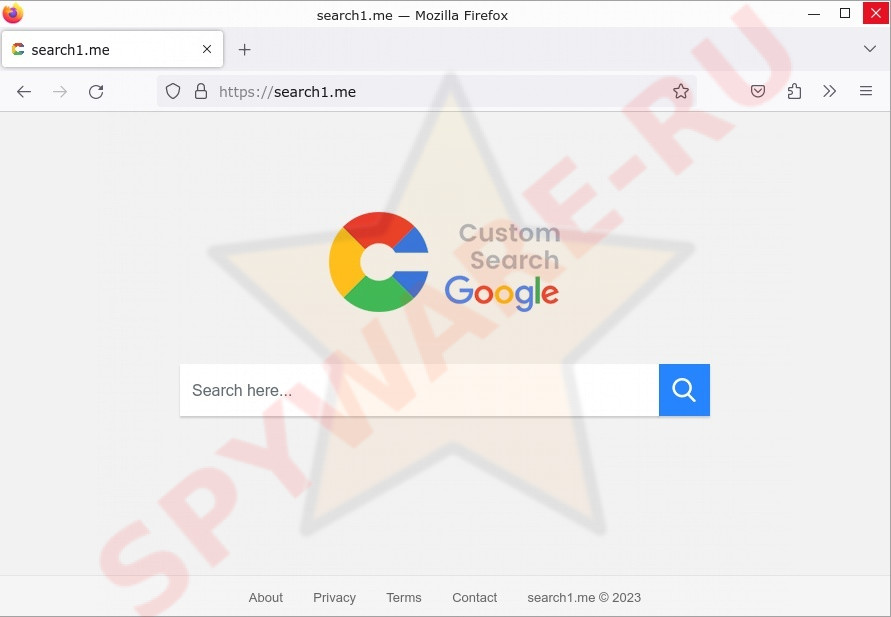
В основном, вредоносные программы продвигают поддельные поисковики изменяя настройки браузеров такие как адрес поисковика, новой вкладки и домашней страницы. Если сказать более точно, эти зловреды просто изменяют адреса этих перечисленных страниц, устанавливая в их качестве адрес поддельного поисковика. В этом случае, вредоносные программы изменяют эти настройки на Search1.me, то есть этот сайт открывается каждый раз когда пользователь запускает браузер, открывает новую вкладку или выполняет поиск в Интернете. Поддельные поисковики показывают результаты, которые генерируют из результатов полученных из легитимных поисковых машин (Google, Yahoo, Bing, Yandex). В эти результаты может быть добавлена реклама, ссылки на вредоносные и обманные сайты. В некоторых случаях, поддельные поисковики в качестве результатов поиска показывают список рекламных сайтов, таким образом блокируя пользователю поиск в Интернете. Search1.me показывает результаты, которые зависят от того, где находится пользователь. Часть пользователей он перенаправляет на Bing, другую часть на Яндекс. Чтобы удалить это перенаправление, нужно удалить вредоносную программу ассоциированную с Search1.me.
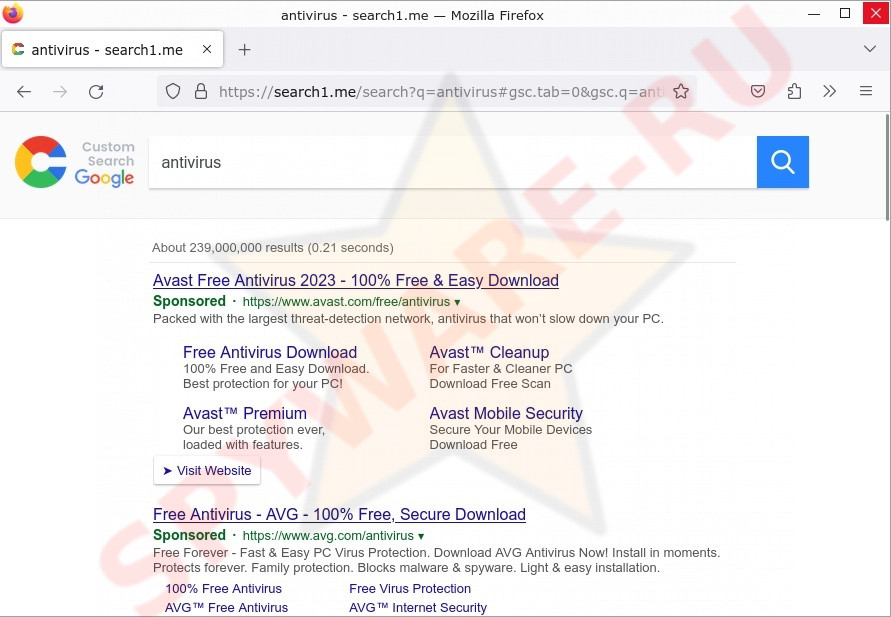
Паразиты подобные Search1.me попадают в систему не благодаря разнообразным уязвимостям в операционной системе Mac OSX, а из-за невнимательности пользователя при установке бесплатных программ скачанных с просторов Интернета. Как говорят, бесплатный сыр бывает только в мышеловке, так и бесплатные программы — это потенциальная возможность заразить свой мак рекламной программой или всплывающими окнами. Всё просто, авторы бесплатных программ включают в них разнообразные довески, которые абсолютно ненужны в повседневной работе, так ещё и мешают. Многим известна программа uTorrent. При её установке, если внимательно не читать информацию, которая будет показана, можно заразить компьютер двумя ненужными программами, которые поменяют домашнюю страницу, поисковик, будут показывать рекламу и тд.


Но это не значит, что нужно использовать только платные программы и забыть про огромное количество нужных и главное бесплатных программ. Просто при установке новой, неизвестной вам программы, всегда внимательно читайте правила использования, обращайте внимание какие компоненты устанавливаются, какую функцию они будут выполнять в системе.
Как удалить Search1.me из Сафари, Хрома, Файрфокса в Apple Mac OS X (пошаговая инструкция)
На этой странице вы познакомитесь с полной инструкцией описывающей процесс удаления Search1.me инфекции в браузерах в Mac OS X. Эту инструкцию нужно выполнять шаг за шагом, если у вас что-либо не получается, то ОСТАНОВИТЕСЬ, запросите помощь написав комментарий к этой статье или создав новую тему на нашем форуме.
- Удалить рекламные и потенциально ненужные приложения
- Удалить Search1.me и рекламные расширения в Хроме, Файрфоксе и Сафири сбросив их настройки
- Удалить Search1.me и вредоносные приложения с помощью Malwarebytes Anti-malware для Mac OS X
- Заблокировать Search1.me, показ рекламы и доступ к вредоносным сайтам
1. Удалить рекламные и потенциально ненужные приложения
Кликните Finder, затем кликните пункт Программы в левой части открывшегося окна. В правой части откроется список установленных программ.
Внимательно его просмотрите. Если встретили подозрительное приложение или программу, которые вы не устанавливали, то кликните по нему правой клавишей и выберите пункт Переместить в Корзину.

И последнее, не забудьте очистить корзину. Именно при очистке корзины эта программа будет автоматически удалена с компьютера Mac.
2. Удалить Search1.me и рекламные расширения в Хроме, Файрфоксе и Сафири сбросив их настройки
Safari
Запустите Сафари и откройте его основное меню. В открывшемся меню выберите пункт Настройки, как показано на рисунке ниже.

Это откроет настройки браузера. Откройте вкладку Основные, найдите пункт Домашняя страница. Введите в текстовое поле https://www.google.com.

Как закончите, откройте вкладку Расширения. Просмотрите весь список и удалите следующие:
SearchMe, MacSaver, MacVX, MacVaX (и другие с похожим именем), MacCaptain, MacPriceCut, SaveOnMac, Mac Global Deals, MacDeals, MacSter, MacXcoupon, Shop Brain, PalMall, MacShop, MacSmart, News Ticker Remover, Shopper Helper Pro, Photo Zoom, Best YouTube Downloader, ArcadeYum, Extended protection, Video download helper, FlashFree or GoldenBoy.
Просмотрите список несколько раз, если уверенны, что сами не устанавливали какое-либо расширение или не знаете что оно делает, то смело удаляйте. Для этого выберите имя расширения в панели слева и в описании справа кликните Удалить.

Закройте настройки Сафари.
Firefox
Откройте Файрфокс и в строке адреса введите about:support. Нажмите Enter.
Это откроет страницу «Информация для решения проблем» как показано ниже

Кликните по кнопке «Очистить Firefox…» и в следующем диалоговом окне подтвердите это нажав Очистить Firefox.

Настройки браузера будут сброшены к значениям принятым по-умолчанию. Для завершения процесса, Firefox будет закрыт и запущен снова.
Chrome
Кликните по кнопке вызова меню Хрома в виде трёх горизонтальных линий (![]() ) и выберите пункт Настройки, как показано на примере ниже.
) и выберите пункт Настройки, как показано на примере ниже.

Это откроет страницу настроек Хрома. Прокрутите страницу вниз пока не увидите надпись Показать дополнительные настройки.

Кликните по ней. Откроются дополнительные настройки браузера. Снова прокрутите страницу в самый низ. Вы увидите раздел с заголовком Сброс настроек.

Кликните по кнопке Сброс настроек. В открывшемся окне подтвердите свои действия нажав кнопку Сбросить.

3. Удалить Search1.me паразита и вредоносные приложения с помощью Malwarebytes Anti-malware для Mac OS X
Malwarebytes Anti-malware это широко известная программа, созданная для борьбы с разнообразными вредоносными и рекламными программами.
Скачайте программу Malwarebytes Anti-malware используя следующую ссылку.
Скачано 23170 раз(а)
Версия: 4.7
Автор: Malwarebytes
Категория: Безопасность
Дата обновления: 26 февраля, 2021
Когда программа загрузится, запустите её. Вы увидите главное окно программы.

Автоматически запуститься процедура обновления программы. Когда она будет завершена, кликните по кнопке «Scan’. Malwarebytes Anti-malware начнёт проверку вашего компьютера.

Когда проверка завершится, Malwarebytes Anti-malware покажет вам список найденных вредоносных и рекламных программ.

Для продолжения лечения и удаления зловредов вам достаточно нажать кнопку «Remove selected items».
4. Заблокировать Search1.me, показ рекламы и доступ к вредоносным сайтам
Чтобы повысить защиту своего Apple Mac мы рекомендуем использовать приложение блокирующее доступ к разнообразным опасным и вводящим в заблуждение веб-сайтам. Кроме этого, такое приложение может блокировать показ навязчивой рекламы, что так же приведёт к ускорению загрузки веб-сайтов и уменьшению потребления веб траффика.
Скачайте программу AdGuard используя следующую ссылку.
Скачано 6635 раз(а)
Автор: © Adguard
Категория: Безопасность
Дата обновления: 3 ноября, 2016
После окончания загрузки запустите скачанный файл. Перед вами откроется окно Мастера установки программы.

Следуйте указаниям программы. После окончания установки вы увидите окно, как показано на рисунке ниже.

Вы можете нажать Пропустить, чтобы закрыть программу установки и использовать стандартные настройки, или кнопку Начать, чтобы ознакомиться с возможностями программы AdGuard и внести изменения в настройки, принятые по-умолчанию.
В большинстве случаев стандартных настроек достаточно и менять ничего не нужно. При каждом запуске компьютера AdGuard будет стартовать автоматически и блокировать всплывающие окна, навязчивую рекламу и баннеры, перенаправление браузера на Search1.me и другие вредоносные или вводящие в заблуждения веб сайты. Для ознакомления со всеми возможностями программы или чтобы изменить её настройки вам достаточно кликнуть по иконке AdGuard.
Для того чтобы в будущем больше не заразить компьютер, пожалуйста следуйте главному правилу
- При установке новых программ на Mac, всегда читайте правила их использования, а так же все сообщения, которые программа будет вам показывать!








